Както и в Word, за да премахвате връзките
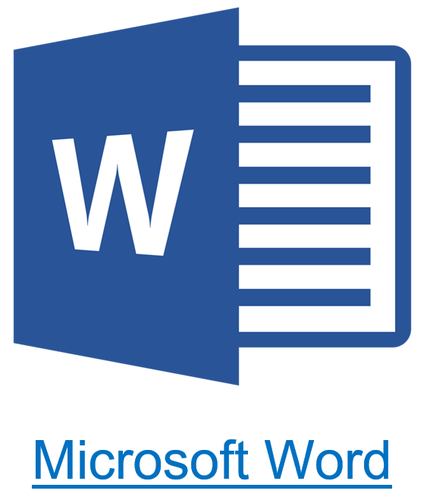
Използването на активни връзки или хипервръзки в документ на MS Word не е необичайно. В много случаи това е много полезно и удобно, тъй като Ви позволява директно в документа да се позове на други фрагменти, други документи и уеб-базирани ресурси. Въпреки това, ако хипервръзка в документа са местни, се отнася за файл на един компютър, на който и да е друг компютър, те ще бъдат безполезни, не работи.
В такива случаи най-доброто решение е да се премахнат активните връзки в Word, за да ги даде на външния вид на текст. Ние вече писа за това как да създадете хипервръзки в MS Word, по-подробно с тази тема, можете да намерите в нашата статия. В това, ние ще говорим за обратния ефект - отстраняването им.
Премахване на едно или повече активни препратки
1. Маркирайте активен линк в текста, с помощта на мишката.
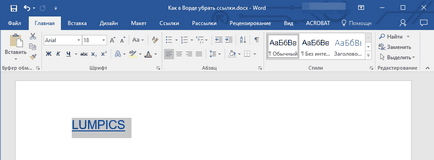
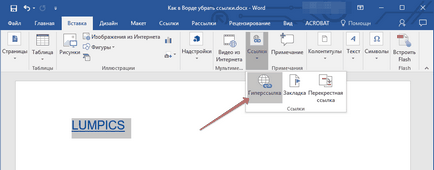
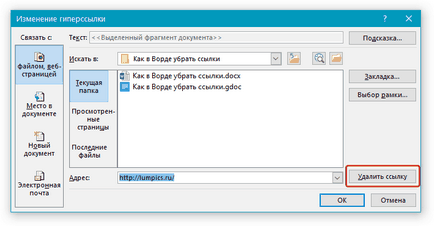
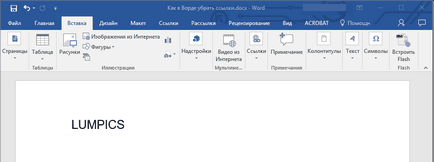
Подобен ефект може да се постигне чрез контекстното меню.
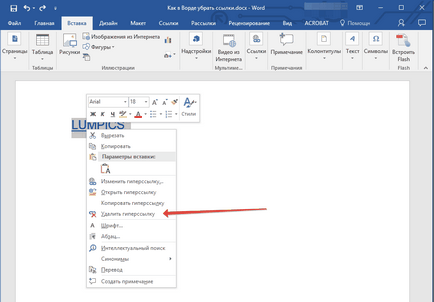
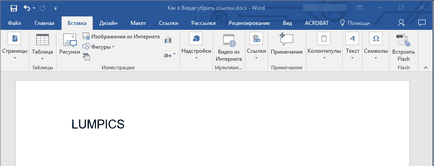
Премахване на всички активни връзки в документ на MS Word
отстраняване на хипервръзки описани по-горе е добре, ако текстът те съдържат много малко, а текстът в същото време има малък обем. Въпреки това, ако се работи с голям документ, в който много страници и много активни връзки, да ги изтрият, един по един, очевидно е непрактично, дори и само заради скъпо толкова ценно време. За щастие, там е метод, чрез който можете да веднага да се отървете от всички хипервръзки в текста.
1. Изберете цялото съдържание на документа ( "Ctrl + A").
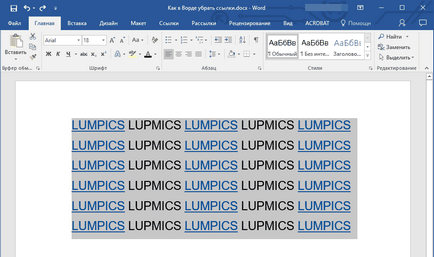
3. Всички активни връзки в документа изчезнат и ще намерят под формата на обикновен текст.
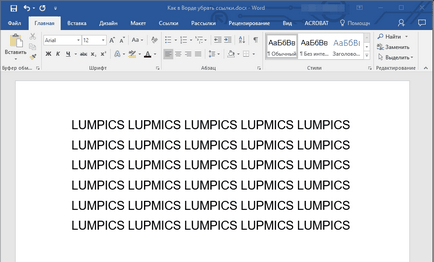
По неизвестни причини, този метод не винаги е възможно да се отстранят всички връзки в Word документ, че не работи в някои версии на програмата и / или за някои потребители. Е, това и в този случай има алтернативно решение.
Забележка: Методът, описан по-долу, се връща на цялото съдържание на документа, форматиране на стандартната си форма, разположен директно в MS Word като стил по подразбиране. Себе си като хипервръзки по този начин може да се запази оригиналната си форма (син текст с подчертаване), който в бъдеще ще трябва да бъде променена ръчно.
1. Изберете цялото съдържание на документа.
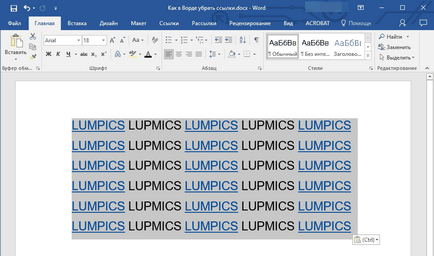
2. В "Начална страница", разширяване на диалоговия прозорец група "стилове". като кликнете върху малката стрелка в долния десен ъгъл.

3. В прозореца, който се появява, преди да изберете първата точка, "Изчистване на всички" и затворете прозореца.
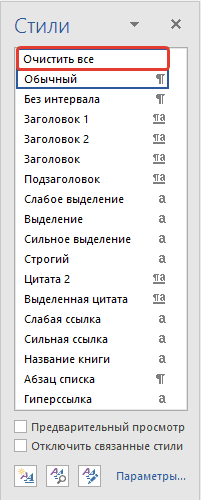
4. Активни препратки в текста, за да бъдат изтрити.
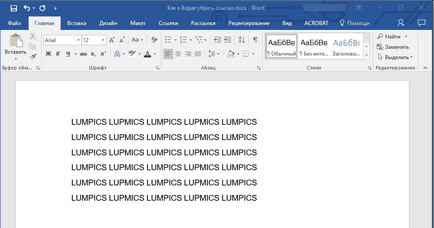
Това е всичко, сега вие знаете малко повече за възможностите на Microsoft Word. Освен това, как да създадете връзки в текста, което сте научили и как да ги премахнете. Желаем ви много продуктивна и само положителни резултати в работата и обучението.
За нас е удоволствие да бъде в състояние да ви помогне да решите проблема.
На свой ред, може да ни помогне също. дори съвсем леко.